Tässä artikkelissa kerrotaan, kuinka voit tarkistaa ryhmät, joihin käyttäjä kuuluu Linux käyttöjärjestelmät. Esittelemme joitain aiheeseen liittyviä käsitteitä ja kuvailemme sitten, kuinka se tehdään käyttämällä ryhmiä komento saatavilla terminaalissa.
c-merkkijono taulukossa
Ryhmät Linuxissa
Kaikki Linux-käyttöjärjestelmät on suunniteltu monen käyttäjän käyttöjärjestelmät . Tämä tarkoittaa, että ne tarjoavat ominaisuudet ja niihin liittyvät työkalut useiden käyttäjien luomiseen ja käsittelemiseen järjestelmän sisällä. Yksi tällainen työkalu on käyttäjäryhmät. Käyttäjäryhmä on yksinkertaisesti joukko käyttäjiä. Se on kätevää, kun a Järjestelmänvalvoja haluaa käsitellä useita käyttäjiä samanaikaisesti (etenkin käyttöoikeuksien käsittelyssä). Määritämme ryhmälle säännön ja se koskee automaattisesti kaikkia sen jäsenkäyttäjiä.
Syntaksi:
$ sudo useradd>
Kun uusi käyttäjä luodaan, luodaan uusi ryhmä samalla nimellä ja käyttäjä lisätään siihen. Tätä ryhmää kutsutaan käyttäjän ensisijaiseksi ryhmäksi. Luomme esimerkiksi käyttäjän nimeltä demoKäyttäjä3 seuraavassa kuvakaappauksessa terminaalista:
sudo groupadd demo_group sudo useradd demo_user sudo groupmod -a -U demo_user demo_group groups demo_user>

Ryhmän, käyttäjän luominen ja käyttäjän lisääminen ryhmään.
Käytämme ryhmäkomentoa (jonka selitämme yksityiskohtaisesti seuraavassa osiossa) nähdäksemme käyttäjän ryhmät ja huomaamme, että se on ryhmässä nimeltä demoKäyttäjä3 odotetusti. Voimme lisätä käyttäjän muihin ryhmiin komennolla -
$ sudo groupmod -a -U>
Mihin haluamme lisätä määritetyn käyttäjänimen määritettyyn ryhmän nimeen? Kun käyttäjä lisätään ryhmään tällä tavalla, sitä kutsutaan käyttäjän toissijaiseksi ryhmäksi. Toisin sanoen kaikkia ryhmiä, joihin käyttäjä kuuluu, paitsi hänen ensisijainen ryhmänsä, kutsutaan hänen toissijaisiksi ryhmiksi.
Käyttäjä voi olla läsnä yhdessä ensisijaisessa ryhmässä ja niin monessa toissijaisessa ryhmässä kuin tarvitaan. Kaikki ryhmään liittyvät tiedot ovat saatavilla /etc/group tiedosto.
Kuinka tarkistaa ryhmät, joihin käyttäjä kuuluu Linuxissa?
Alla on menetelmät, joiden avulla voimme tarkistaa ryhmät, joihin käyttäjä kuuluu Linux-käyttöjärjestelmässä:
Tapa 1: Ryhmäkomento
Jos haluat nähdä luettelon ryhmistä (sekä ensisijaisista että toissijaisista), joihin käyttäjä kuuluu, voimme käyttää ryhmiä komento. Komento on osa 'GNU coreutils', joten asennusta ei tarvita. Voit avata terminaalin ja aloittaa sen käytön. Se jaetaan alla ' GPLv3+ ' ohjelmistolisenssi .
Avaa pääte ja kirjoita seuraava komento nähdäksesi, toimiiko se:
$ groups --version>
Tämä tulostaa versiotiedot päätteeseen.
Syntaksi:
$ sudo groups []>
Tämä tarkoittaa, että komentoa voidaan käyttää käyttäjänimen kanssa tai ilman. Jos käyttäjätunnus on annettu, se listaa kaikki ryhmät, joihin määritetty käyttäjänimi kuuluu. Jos käyttäjätunnusta ei anneta, se luettelee kaikki ryhmät, joihin aktiivinen/virta käyttäjä kuuluu.
Esimerkki 1: Ryhmäkomennon käyttäminen käyttäjänimen kanssa
$ groups liveuser>
Seuraava kuvakaappaus osoittaa sen elävä käyttäjä on läsnä elävä käyttäjä & pyörä ryhmät -
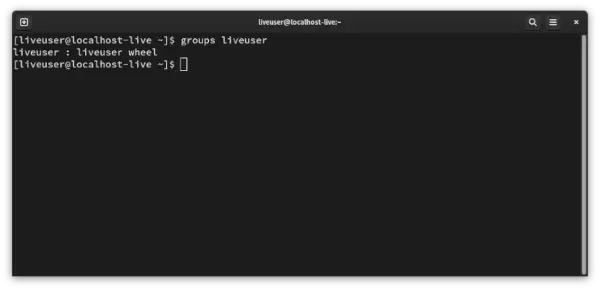
Ryhmät, joihin käyttäjä live-käyttäjä kuuluu.
Joidenkin muiden käyttäjien ryhmien luetteloa etsiminen sanoo demoKäyttäjä1 –
$ groups demoUser1>
Seuraava kuvakaappaus osoittaa sen demoKäyttäjä1 on läsnä demoKäyttäjä1 , DemoGroup & Demoryhmä2 ryhmät:
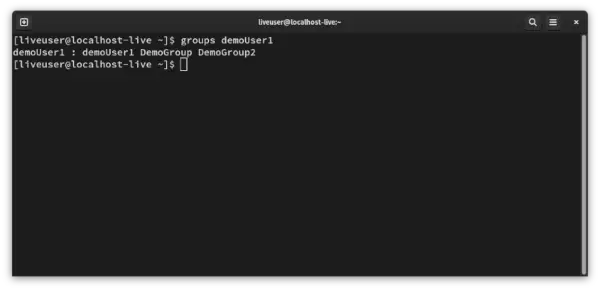
Käytä ryhmäkomentoa käyttäjänimellä, esimerkki 2
Esimerkki 2: Ryhmäkomennon käyttäminen ilman käyttäjätunnusta
$ groups>
Seuraavassa kuvakaappauksessa näkyy tulos:
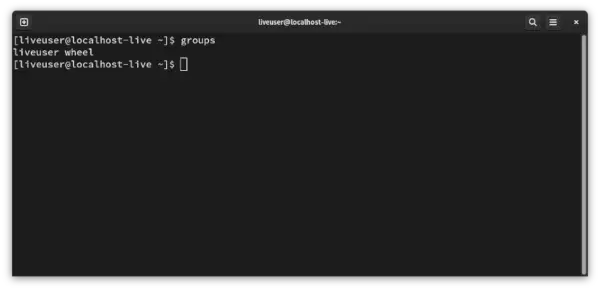
Käytä ryhmäkomentoa ilman käyttäjätunnusta.
Tarkista, että lähtö on sama kuin lähtö elävä käyttäjä odotetusti (koska liveuser on aktiivinen käyttäjä).
Tapa 2: id-komento
Tämä on toinen vaihtoehtomme. The id komento luodaan hakemaan käyttäjän tunnustiedot. Se on esiasennettu Linuxin kanssa ja sitä voidaan käyttää päätteessä heti. Asennusta ei tarvita. Voimme hyödyntää sitä hakeaksemme ryhmät, joihin käyttäjä kuuluu, käyttämällä seuraavaa syntaksia:
Syntaksi:
id -G -n>
- -G: The -G lippu käskee hakemaan kaikki käyttäjän ryhmätunnukset ja
- -n: The -n lippu käskee tulostamaan ryhmien nimet (muuten se antaisi ryhmätunnukset).
Esimerkiksi seuraava kuvakaappaus näyttää ryhmien hakemisen demoKäyttäjä1 id-komennolla:
konekirjoitus kukin
id -G -n demoUser1>
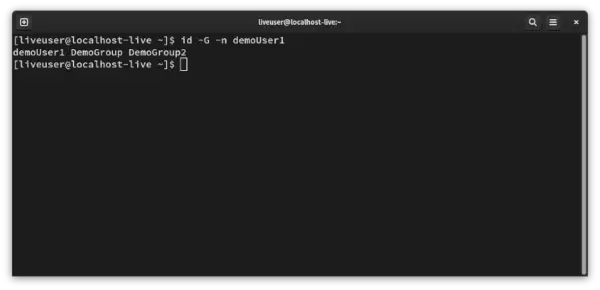
Käyttäen id-komentoa ryhmien hakemiseen, joihin käyttäjä kuuluu.
Tapa 3: /etc/group-tiedosto
Tämä on kolmas vaihtoehtomme. Kuten aiemmin todettiin, /etc/group tiedosto sisältää kaikki ryhmätiedot, joten voimme tietysti hakea siitä kaikki ryhmään liittyvät tiedot, mukaan lukien tarkistamalla ryhmät, joihin käyttäjä kuuluu.
1. Syötä muoto tiedostoon /etc/group
Jokainen rivi sisältää tiedot erilliselle ryhmälle. Jokaisella rivillä on seuraava muoto:
kaunein hymy maailmassa
Group-Name:Password:Group-id:Usernames belonging to this group separated by comma or user-list>
2. Etsi manuaalisesti /etc/group-tiedostosta
Käytä jotakin seuraavista komennoista mukavuutesi mukaan tulostaaksesi /etc/group-tiedoston sisällön näytölle:
1. less etc/group 2. more etc/group 3. cat etc/group>
Listaa nyt kaikki ryhmät, joissa ryhmän nimi on sama kuin käyttäjänimi (tämä on käyttäjän ensisijainen ryhmä) tai käyttäjäluettelo sisältää käyttäjänimen (nämä ovat käyttäjän toissijaisia ryhmiä). Tässä on esimerkkikuvakaappaus näytöllä olevien merkintöjen tulosteesta -
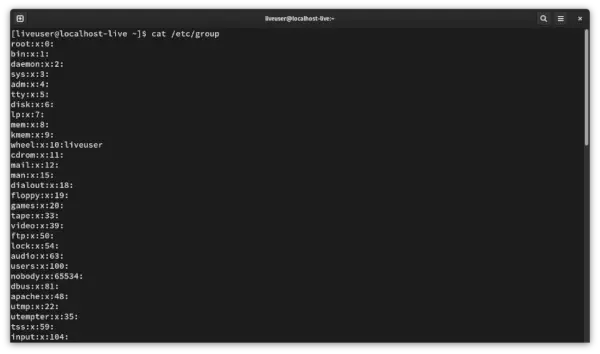
/etc/group-tiedoston sisältö.
Tämä prosessi on kuitenkin työläs ja erittäin tehoton, koska tiedosto on suuri. Käsittelemme tätä seuraavassa osiossa.
Esimerkki 1: grep-komennon käyttäminen hakuun
Jopa grep-komento on esiasennettu, joten asennusta ei tarvita. ote komentoa käytetään merkkijonojen kuvioiden sovittamiseen. Käytämme sitä tässä tulostamaan vain ne rivit /etc/group tiedosto, jossa asianomainen käyttäjänimemme esiintyy käyttämällä tätä syntaksia:
Syntaksi:
$ grep -w /etc/group>
The -Sisään lippua käytetään tässä ohjaamaan se tulostamaan vain ne rivit, jotka sisältävät käyttäjänimen. Tässä on esimerkkikuvakaappaus, josta saamme ryhmät demoKäyttäjä1 kuuluu:
grep -w demoUser1 /etc/group>
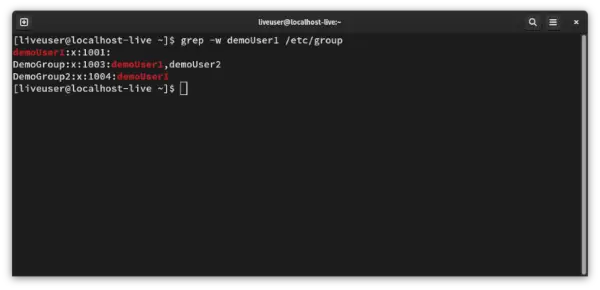
grep-komennon avulla voit kätevästi noutaa ryhmätiedot /etc/group-tiedostosta.
Lue nyt kaikkien näiden rivien ryhmien nimet saadaksesi luettelon ryhmistä, joihin käyttäjänimi kuuluu. Yllä olevassa kuvakaappauksessa se on [demoUser1, DemoGroup, DemoGroup].
Tapa 4: Getent-komento
Tämä on neljäs vaihtoehtomme. The kohtelias komento käytetään monien tärkeiden tiedostojen syöttämiseen Linux-järjestelmässä, kuten salasanatiedostot, verkkotiedostot jne. mukaan lukien /etc/group tiedostot. Joten voimme kirjoittaa seuraavan komennon saadaksemme merkinnät /etc/group tiedosto näytölle ja hae sitten manuaalisesti kuten teimme viimeisessä osiossa:
Syntaksi:
$ getent group>
Mutta kohtaamme saman ongelman – manuaalisen haun. Ja ratkaisu on myös sama – käytä grep-komentoa! Me vain putki anna getent-komennon tulos grep-komennolle, joka ohjaa grep-tulosteen vain ne rivit, joilla kyseinen käyttäjänimi esiintyy. Tässä on syntaksi:
Syntaksi:
$ getent group|grep -w>
Tässä on kuvakaappaus käyttämällä yllä olevaa lähestymistapaa saadaksesi ryhmät, joihin demoKäyttäjä1 kuuluu
getent group|grep -w demoUser1>
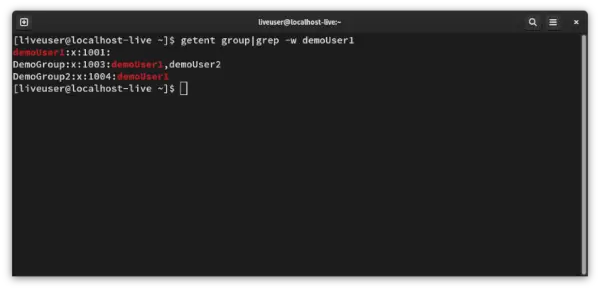
Intent- ja grep-komentojen käyttäminen yhdessä niiden ryhmien hakemiseen, joihin käyttäjä kuuluu.
Lue nyt vain ryhmien nimet kaikilta riveiltä kuten aiemmin, saadaksesi luettelon ryhmistä, joihin käyttäjätunnus kuuluu.
merkkijonon pituus java
Usein kysytty kysymys
1. Kuinka voin tarkistaa, mihin ryhmiin käyttäjä kuuluu Linuxissa?
Voit tarkistaa, mihin ryhmiin käyttäjä kuuluu Linuxissa, käyttämällä
groups>komento ja käyttäjänimi.Esimerkiksi:
groups username>Tämä komento näyttää luettelon ryhmistä, joihin määritetty käyttäjä kuuluu.
2. Mikä komento listaa kaikki ryhmät, joihin käyttäjä kuuluu Linuxissa?
Komento luetella kaikki ryhmät, joiden jäsen käyttäjä on Linuxissa:
id -Gn username>The
id>komennon kanssa-Gn>vaihtoehto tarjoaa välilyönneillä erotetun luettelon ryhmien nimistä määritetylle käyttäjälle.
3. Voinko tarkistaa useiden käyttäjien ryhmäjäsenyydet samanaikaisesti Linuxissa?
Kyllä, voit tarkistaa useiden käyttäjien ryhmäjäsenyydet samanaikaisesti antamalla useita käyttäjätunnuksia
groups>taiid>komento.Esimerkiksi:
groups username1 username2>Tämä komento näyttää ryhmät molemmille `
username1`>ja `username2`>.
4. Kuinka saada selville ensisijainen käyttäjäryhmä Linuxissa?
Voit selvittää käyttäjän ensisijaisen ryhmän Linuxissa käyttämällä `
id`>komento `-gn`>vaihtoehto.Esimerkiksi:
id -gn username>Tämä tulostaa määritetyn käyttäjän ensisijaisen ryhmän nimen.
5. Onko Linuxissa graafisia työkaluja tai sovelluksia käyttäjäryhmien tietojen tarkistamiseen?
Kyllä, Linuxissa on saatavilla graafisia työkaluja käyttäjäryhmien tietojen tarkistamiseen. Yksi tällainen työkalu on käyttäjät ja ryhmät tai käyttäjätilit työpöytäympäristöjen, kuten GNOME tai KDE, järjestelmäasetuksissa. Vaihtoehtoisesti työkalut, kuten `
gpasswd`>tarjoavat graafisen käyttöliittymän käyttäjäryhmien hallintaan.
Johtopäätös
Linuxissa ryhmien määrittäminen, joihin käyttäjä kuuluu, on yksinkertainen prosessi, joka voidaan suorittaa käyttämällä ryhmiä komento tai id -Gn komento. Nämä komennot tarjoavat nopean tavan hakea luettelo kaikista tiettyyn käyttäjään liittyvistä ryhmistä. Nämä tiedot ovat tärkeitä järjestelmänvalvojille ja käyttäjille, koska ne auttavat hallitsemaan tiedostojen ja hakemistojen käyttöoikeuksia, sallimaan tai rajoittamaan resurssien käyttöä ja varmistamaan järjestelmän turvallisuuden ja eheyden.
